Wix adalah tools yang bisa digunakan untuk membangun sebuah website dengan mudah. Anda hanya perlu memikirkan konsep, seperti nama website, hingga konten di dalamnya. Selanjutnya, Wix akan membuat website tersebut hingga selesai dan siap untuk diakses.
Wix juga menyediakan paket gratis hingga berbayar. Paket gratis biasanya terdapat subdomain blabla.wixsite.com. Tentu ini kurang profesional, karena terlihat menggunakan paket gratis. Sayangnya memang sebatas itu, fitur yang disediakan paket gratis Wix.
Anda dapat mengarahkan website yang dibangun dengan Wix ke sebuah domain, namun perlu upgrade ke paket yang berbayar.
Catatan: Silakan membeli paket berbayar Wix terlebih dahulu untuk mengikuti langkah-langkah di bawah.
Mengarahkan Domain ke Wix dengan Metode Pointing
Anda bisa menggunakan pengaturan pointing untuk menghubungkan domain dengan Wix.
Langkah Pertama
1. Anda perlu login pada halaman Dashboard Wix. Masukkan email dan password akun Wix untuk masuk halaman dashboard.
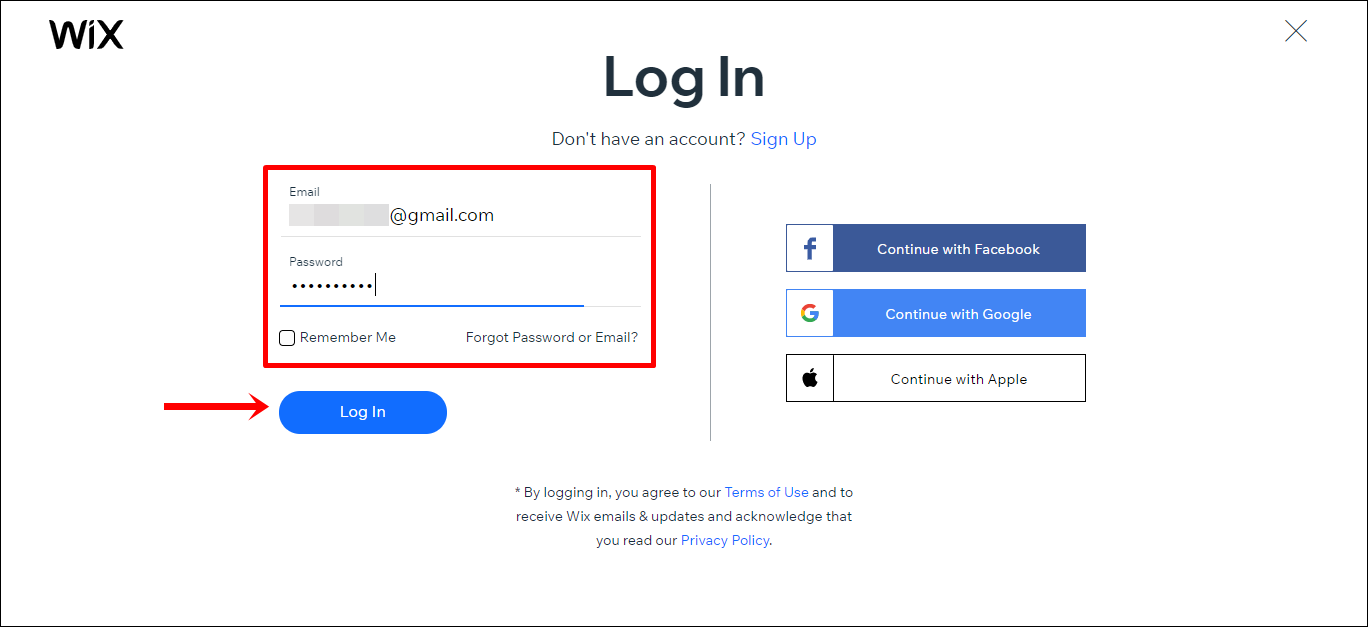
2. Anda akan berada di halaman Dashboard Wix. Pada kotak atas, klik Connect Your Own Domain untuk mulai menghubungkan domain Anda sendiri.
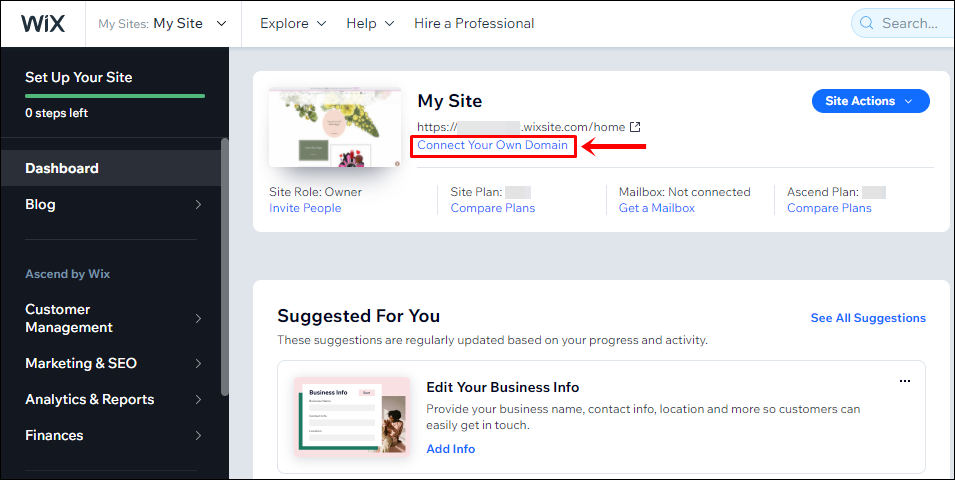
3. Anda akan diarahkan ke halaman untuk menghubungkan domain dengan website Wix. Pilih Connect a domain you already own karena Anda sudah memiliki domain dari Niagahoster.
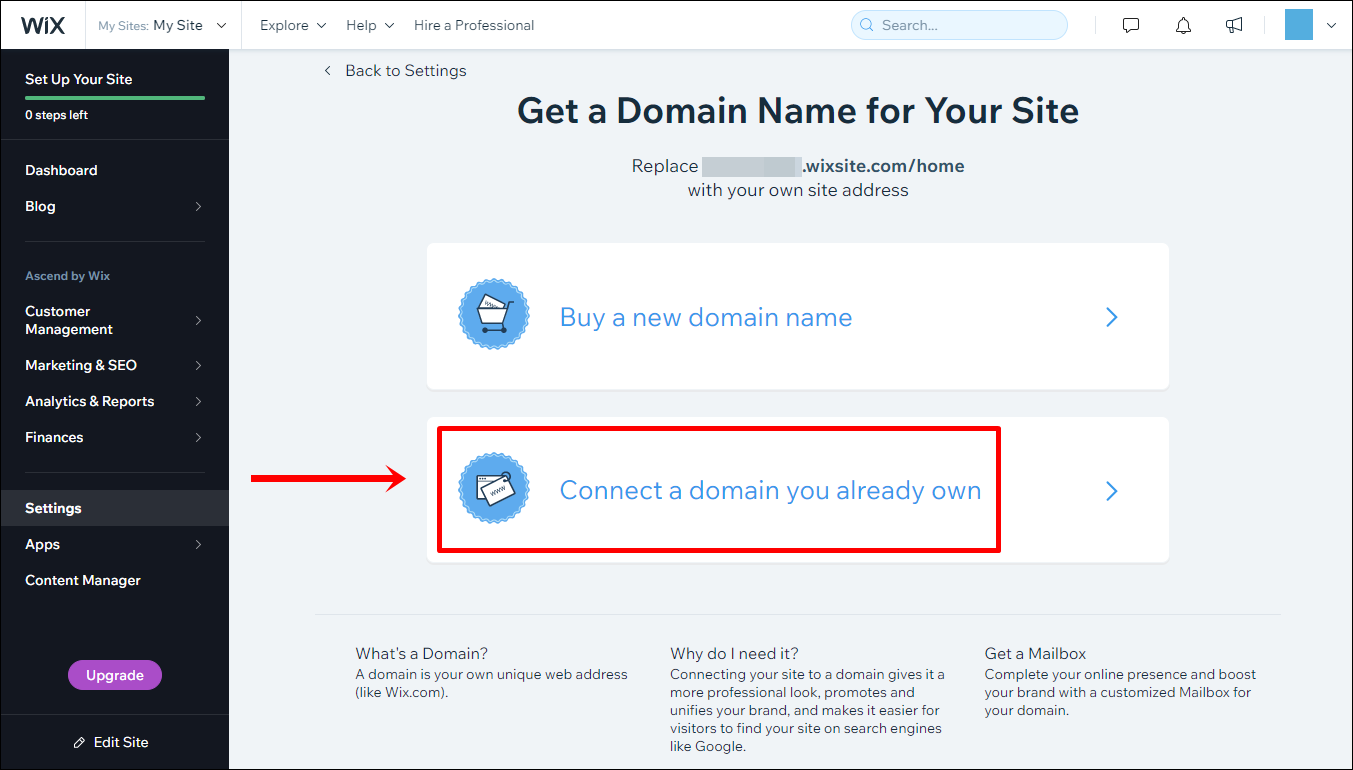
4. Pilih situs yang ingin Anda hubungkan dengan domain Anda dan klik Next.
5. Masukkan nama domain yang telah Anda miliki.
6. Klik DNS di sebelah Connection Method di bagian bawah halaman.
7. Pilih Pointing.
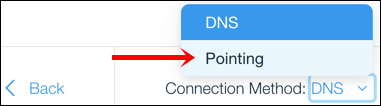
Catatan: Biarkan halaman ini tetap terbuka, sehingga Anda dapat kembali untuk memverifikasi koneksi pada langkah ke-4.
Langkah Kedua
Langkah ini memiliki 2 versi panduan yang dapat diikuti. (1) Panduan Member Area Lama; (2) Panduan Member Area Lama. Silakan mengikuti salah satu panduan sesuai dengan tema Member Area pada akun Anda.
Member Area Lama
1. Anda perlu login ke Member Area Niagahoster untuk mengelola DNS domain.
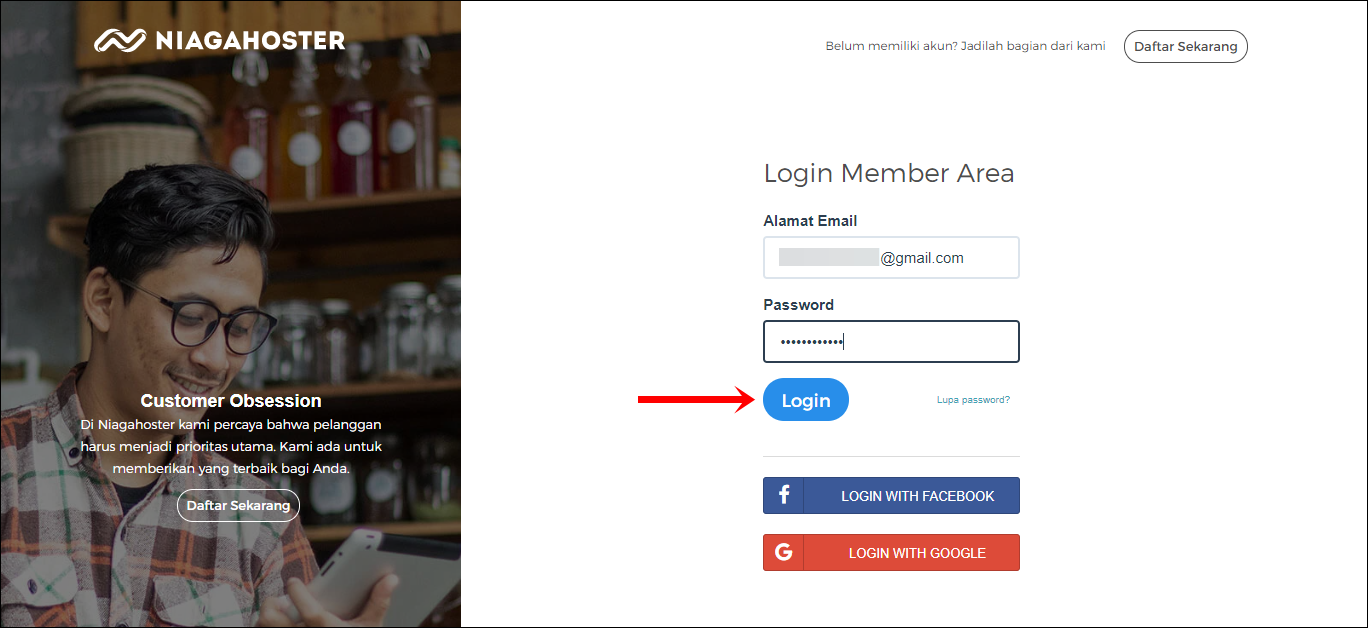
2. Selanjutnya, Anda perlu masuk ke menu Layanan Anda, dan pilih sub menu Domain untuk memilih domain yang ingin dihubungkan dengan website Wix. Kemudian, klik Kelola Domain untuk masuk ke Pengaturan Domain.
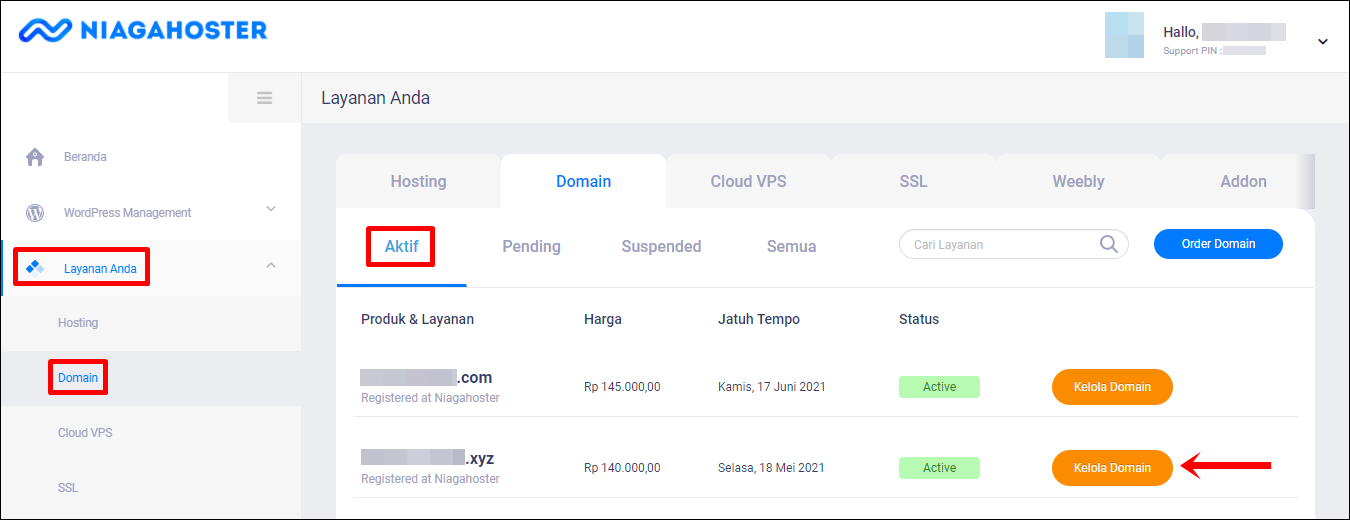
3. Anda perlu masuk ke tab DNS Management untuk menambahkan record. Setelah itu, klik tombol Add Record yang ada di bagian bawah.
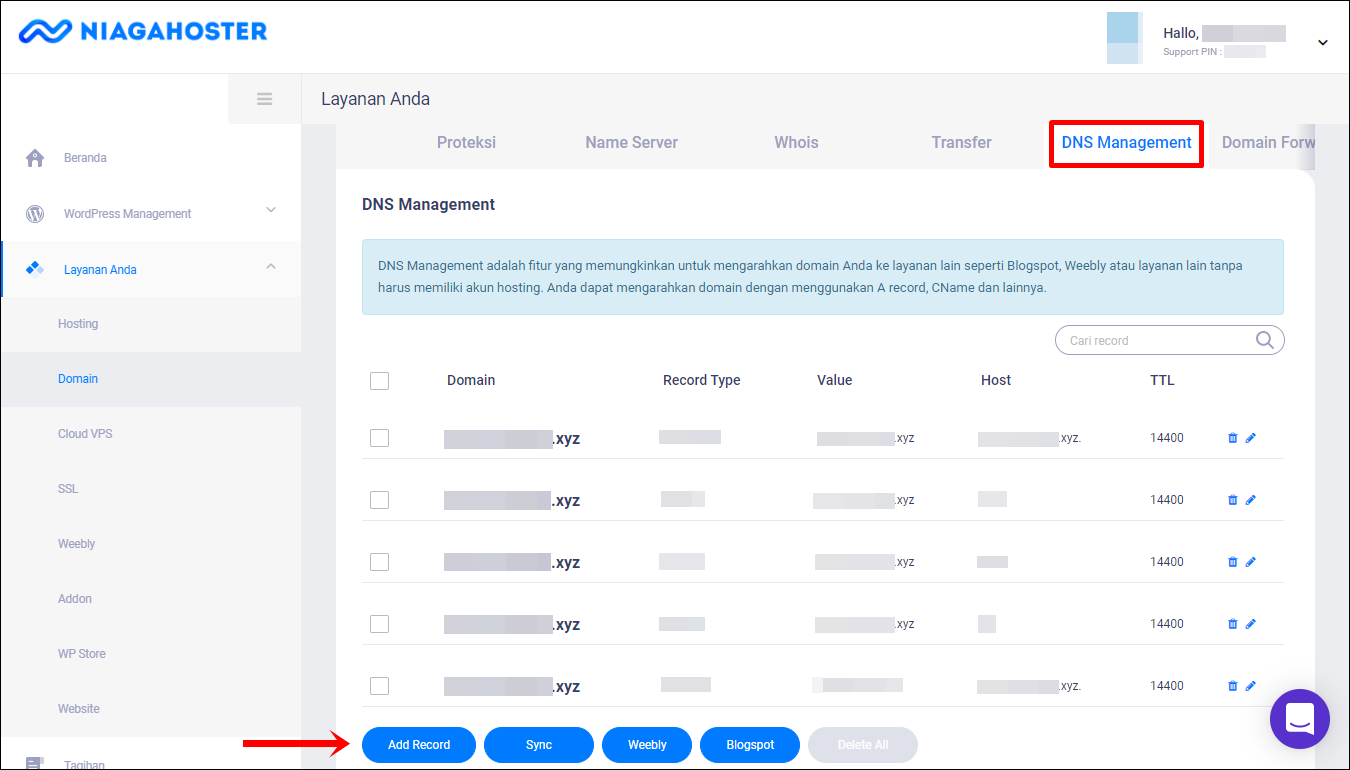
4. Ada dua record yang perlu ditambahkan, antara lain:
- A Record: Record untuk menghubungkan domain dengan Wix.
- CNAME: Record agar domain dapat diakses dengan subdomain www.
4.1. Pertama, Anda tambahkan A Record terlebih dahulu. Isi form seperti di bawah ini. Anda perlu input IP Address dari Wix: 23.236.62.147. Jika sudah sesuai, klik Save Record untuk menyimpannya.
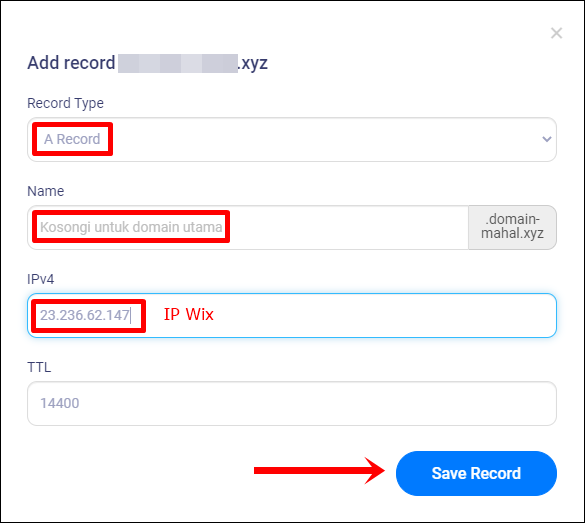
4.2. Kedua, Anda perlu menambahkan record CNAME. Isi form seperti di bawah ini. Anda perlu input www pada form Sub Domain. Sedangkan, input www109.wixdns.net pada form Hostname. Jika sudah sesuai, klik Save Record untuk menyimpannya.
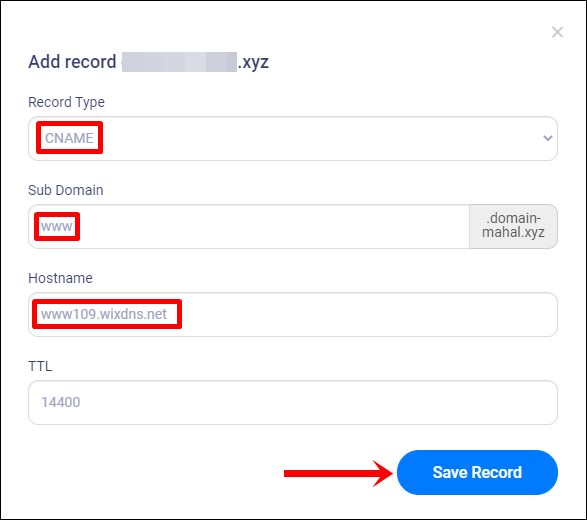
5. Jika Anda berhasil menambahkan Record, maka akan muncul kotak memberi ucapan selamat. Selanjutnya Anda hanya perlu menunggu Masa Propagasi.
Masa Propagasi: Waktu yang dibutuhkan oleh domain untuk dapat tersambung dengan server. Umumnya 1×24 Jam dan bergantung pada DNS provider internet yang digunakan.
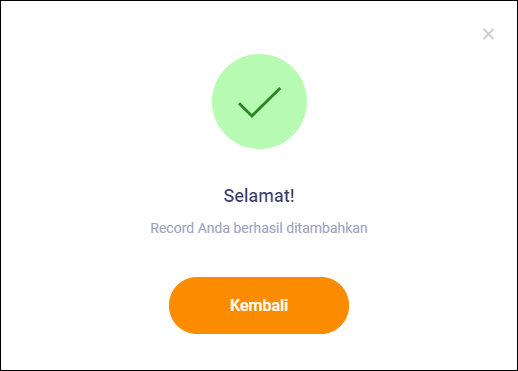
Member Area Baru
1. Akses halaman website Niagahoster. Klik tombol Login yang ada di sebelah kanan atas.
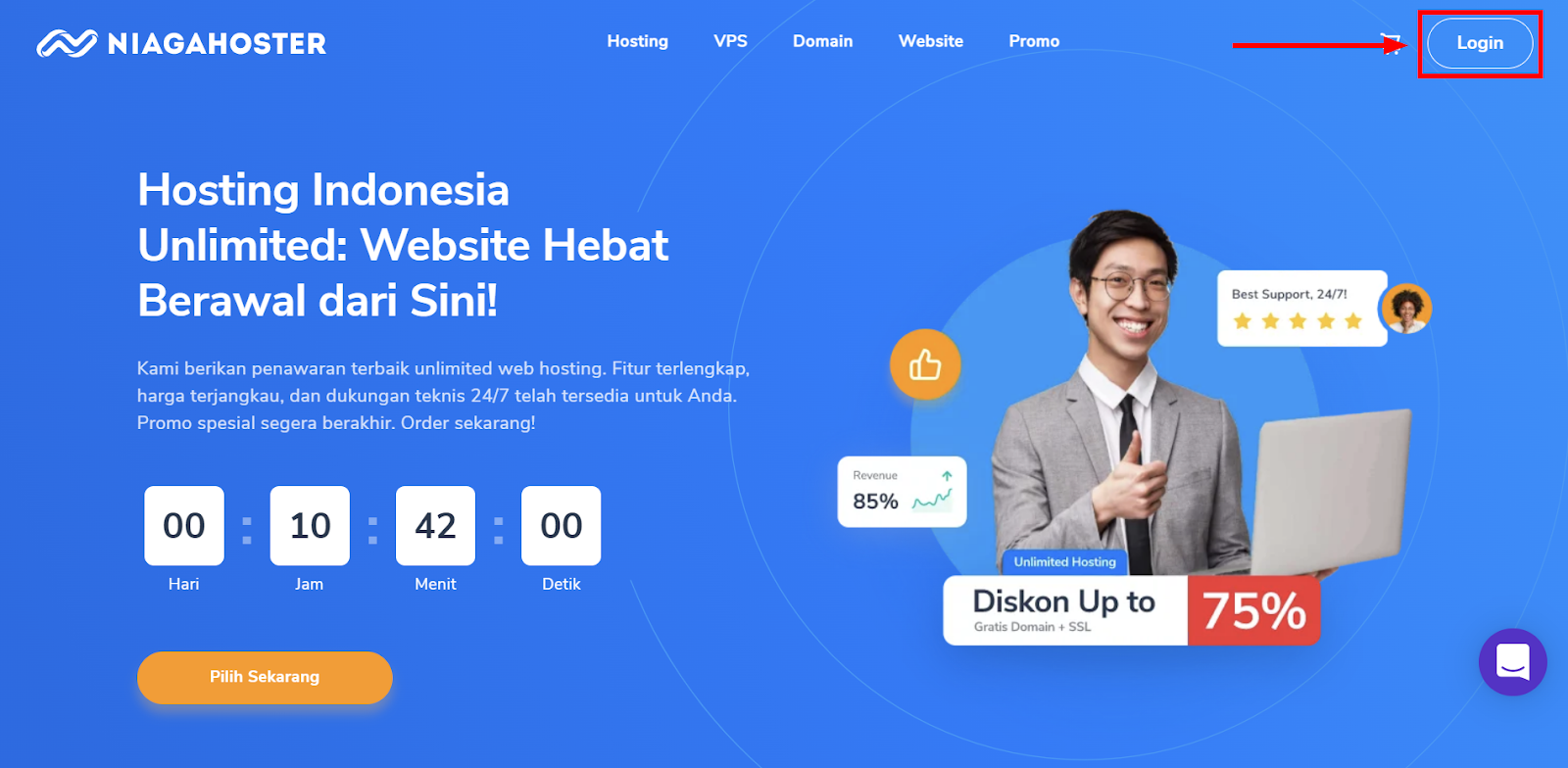
2. Masukkan Email dan Password Anda, kemudian klik tombol MASUK SEKARANG JUGA. Jika menggunakan social login, silakan pilih salah satu opsi antara Facebook atau Google.
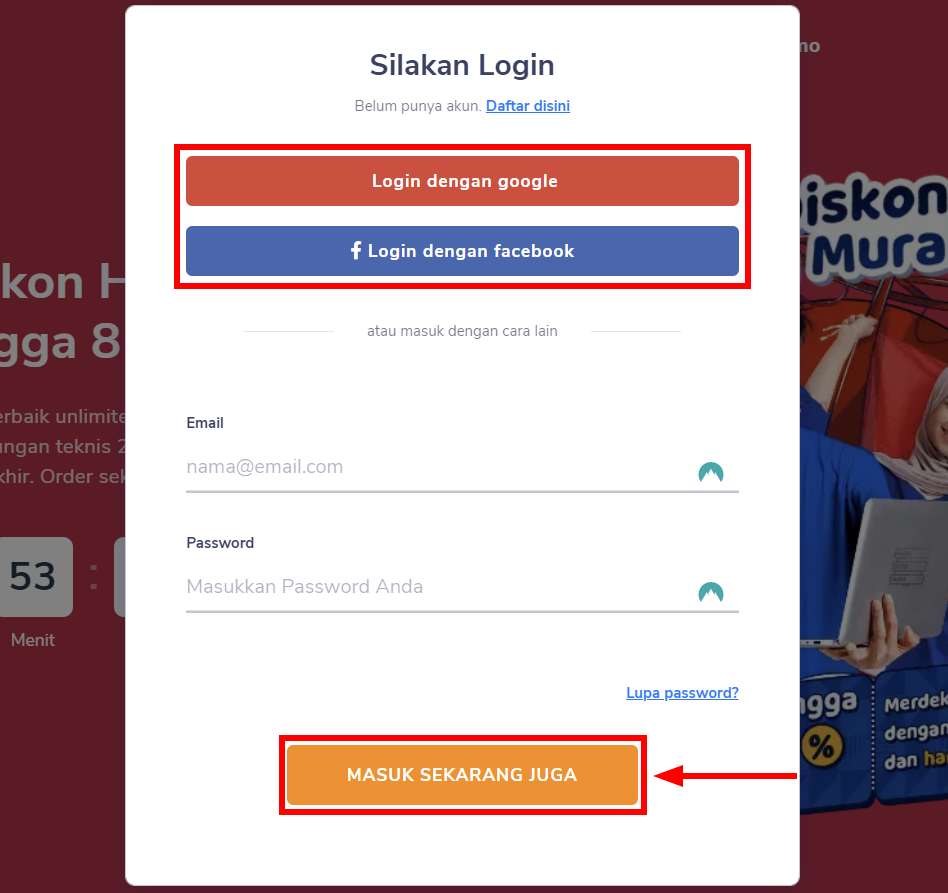
3. Pilih tab Domain untuk memilih domain yang ingin dihubungkan dengan website Wix.

4. Klik tombol Kelola Layanan untuk masuk ke Pengaturan Domain.
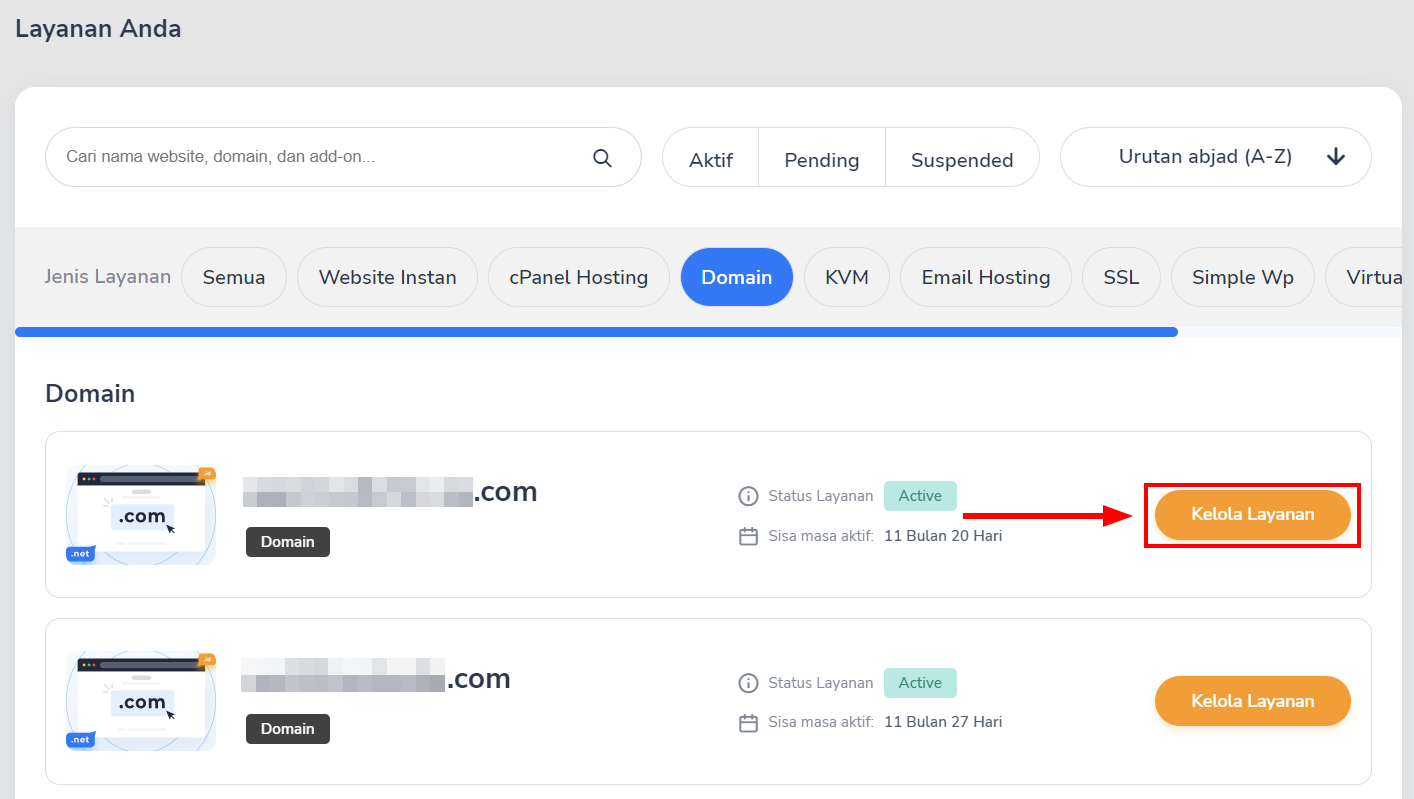
5. Gulir ke bagian DNS Management untuk mengatur record. Setelah itu, klik tombol Manage DNS Record.
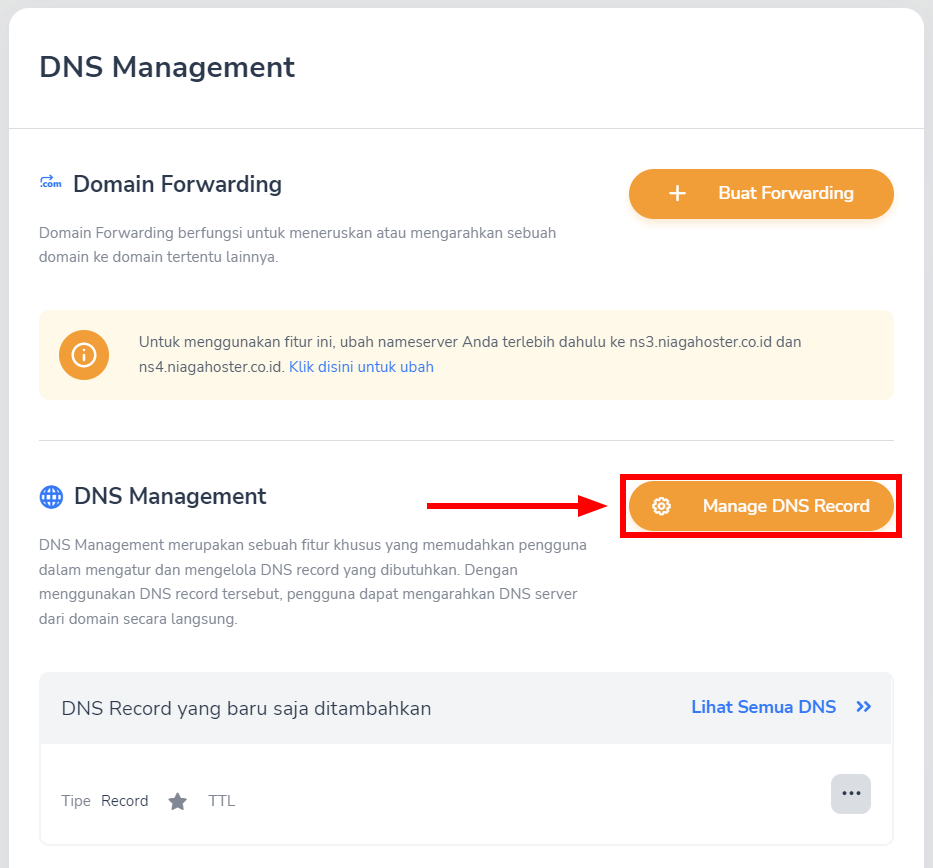
6. Klik tombol + Tambahkan DNS Record baru.
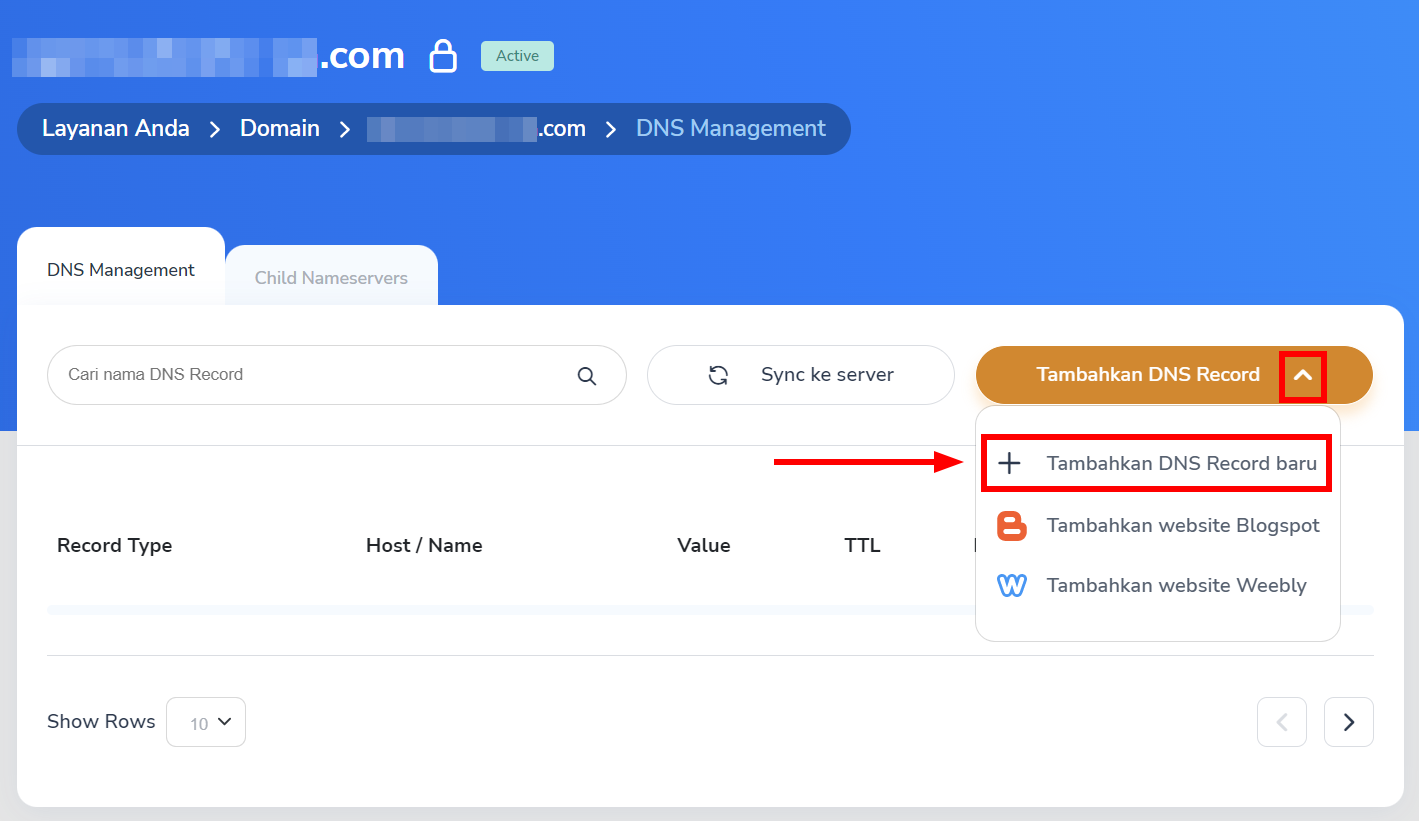
7. Ada dua record yang perlu ditambahkan, antara lain:
- A Record: Record untuk menghubungkan domain dengan Wix.
- CNAME: Record agar domain dapat diakses dengan subdomain www.
7.1. Pertama, Anda tambahkan A Record terlebih dahulu.
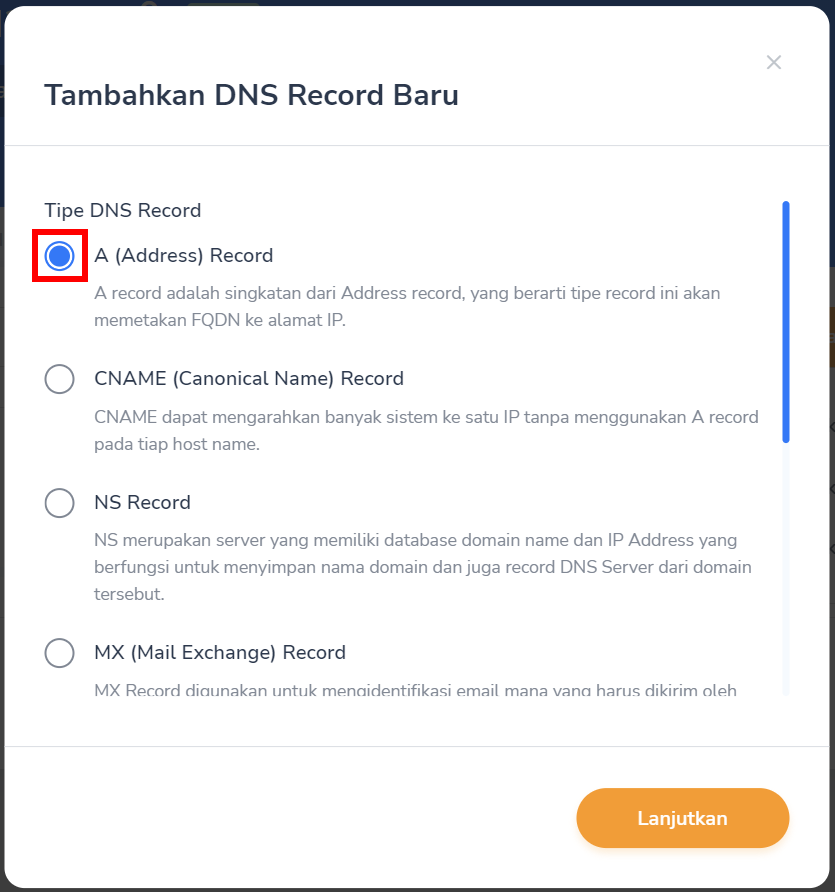
Gulir ke bawah dan isi form berikut. Anda perlu input IP Address dari Wix: 23.236.62.147. Jika sudah sesuai, klik tombol Lanjutkan untuk menyimpannya.
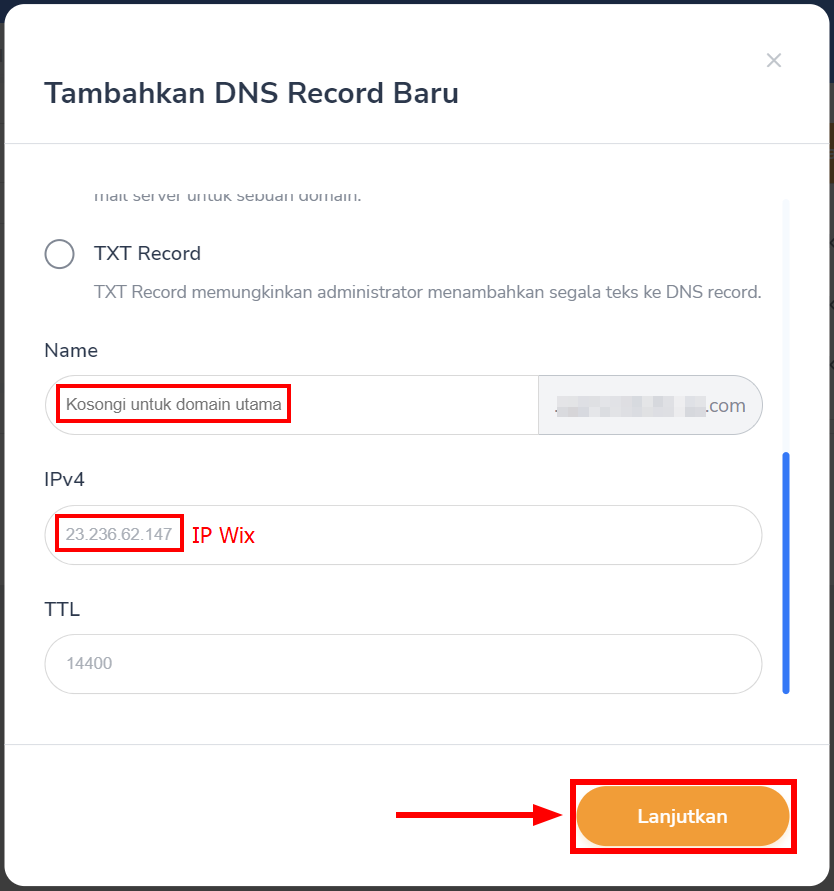
7.2. Kedua, Anda perlu menambahkan record CNAME.
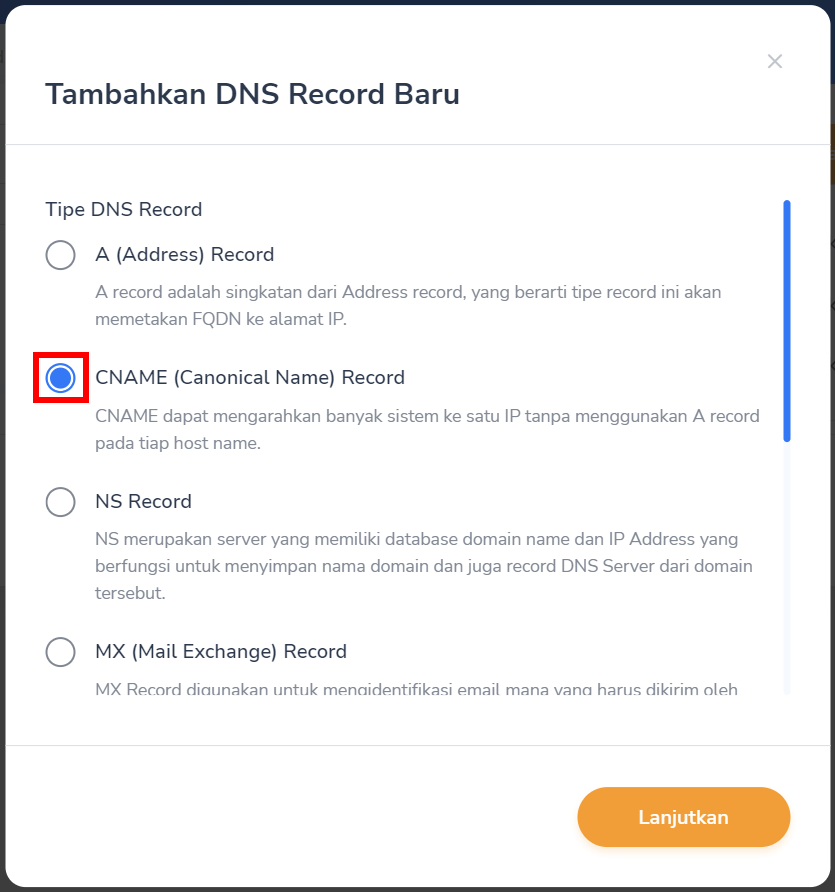
Gulir ke bawah dan isi form berikut. Anda perlu input www pada form Sub Domain. Sedangkan, input www109.wixdns.net pada form Hostname. Jika sudah sesuai, klik tombol Lanjutkan untuk menyimpannya.
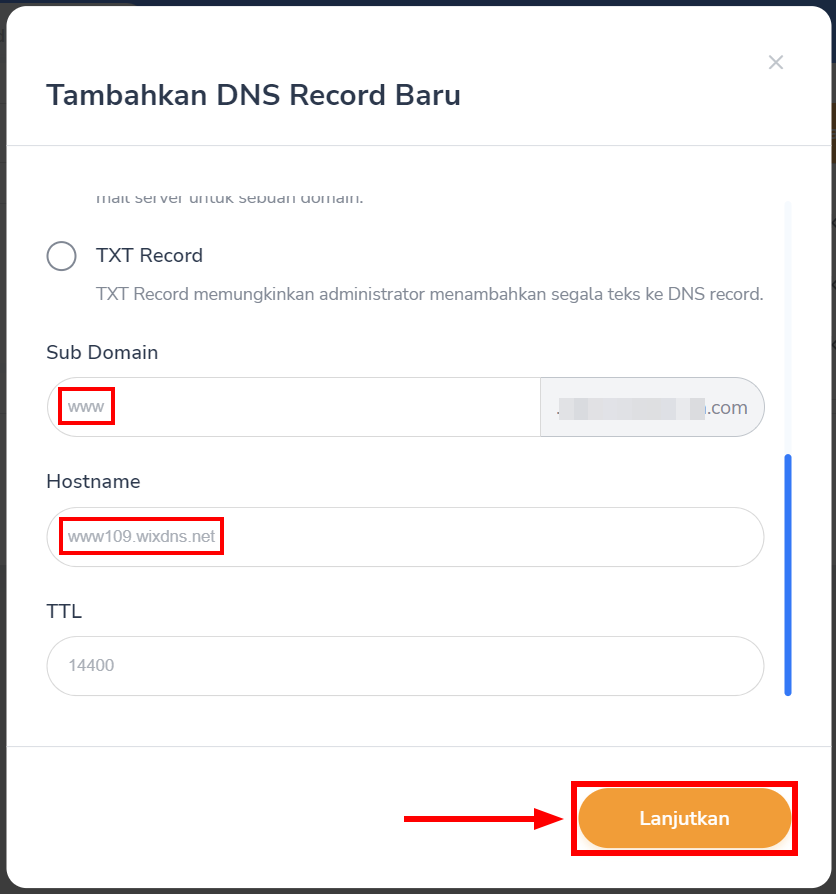
8. Jika Anda berhasil menambahkan Record, maka akan muncul kotak memberi ucapan selamat. Selanjutnya Anda hanya perlu menunggu Masa Propagasi.
Masa Propagasi: Waktu yang dibutuhkan oleh domain untuk dapat tersambung dengan server. Umumnya 1×24 Jam dan bergantung pada DNS provider internet yang digunakan.
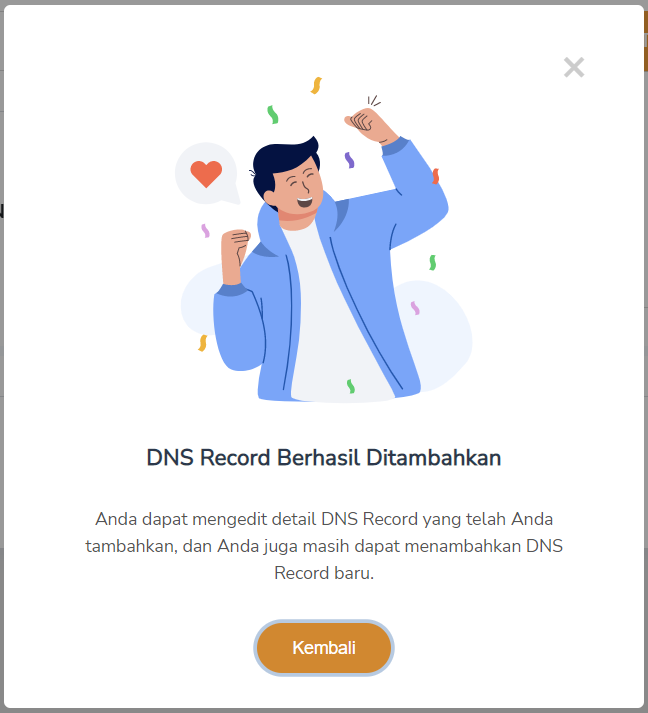
Langkah Ketiga (Opsional)
Setelah Anda memperbarui data DNS domain melalui Member Area Niagahoster, kembali ke halaman Domain di akun Wix dan klik Verify Connection.
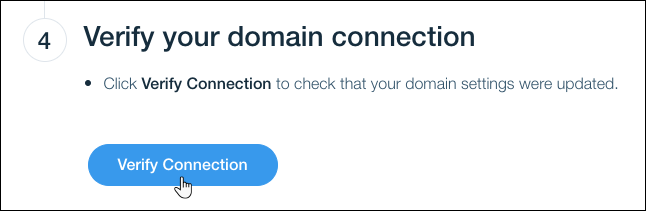
Langkah ini opsional, hanya untuk memeriksa apakah Anda telah memperbarui server nama domain dengan benar. Jika Anda telah menutup halaman di akhir Langkah Pertama, Anda dapat mengabaikan langkah ini.
Selamat! Domain Anda telah terhubung dengan website yang dibangun dengan Wix. Selanjutnya, cukup menunggu masa propagasi hingga website dapat dapat diakses dengan domain tersebut.

